- Jei neatliekate įprasto disko patikrinimo, tada tokios klaidos kaip nuskaitymo diske klaidų pranešimas atsiras.
- Kai jūsų kompiuteris bus paleistas, „Windows“ galite naudoti GUI klaidų tikrinimo įrankį.
- Taip pat galite pasirinkti naudoti komandinę eilutę ir paleisti cmd procesą.
- Kitas sprendimas yra bagažinė iš „Windows“ diegimo laikmenos.

Ši programinė įranga ištaisys įprastas kompiuterio klaidas, apsaugos jus nuo failų praradimo, kenkėjiškų programų, aparatūros gedimų ir optimizuos jūsų kompiuterį, kad jis būtų maksimaliai efektyvus. Išspręskite kompiuterio problemas ir pašalinkite virusus dabar atlikdami 3 paprastus veiksmus:
- Atsisiųskite „Restoro“ kompiuterio taisymo įrankį pateikiamas kartu su patentuotomis technologijomis (galima įsigyti patentą čia).
- Spustelėkite Paleiskite nuskaitymą rasti „Windows“ problemų, kurios gali sukelti kompiuterio problemų.
- Spustelėkite Taisyti viską išspręsti problemas, turinčias įtakos jūsų kompiuterio saugumui ir našumui
- „Restoro“ atsisiuntė 0 skaitytojų šį mėnesį.
Nieko nėra baisu, nes gaunate įspėjimą, kad turėtumėte nuskaityti diską dėl klaidų, kai naudojatės savo kompiuteriu arba kada perkraunant.
Pirma, jūsų kompiuteris gali visiškai atsisakyti paleisti, o tai reiškia, kad turėsite praleisti laiką kompiuterio trikčių šalinimui, o ne dirbti.
Dar blogiau, kad kietajame diske saugomi svarbūs duomenys, kurių praradimas gali būti pražūtingas jūsų organizacijai.
Žinoma, viena iš svarbiausių tobulos sistemos priežiūros procedūrų kietojo disko būklė reguliariai tikrina diską.
Keista, net diskai, kurie visą laiką buvo geriausios būklės, nėra nepagailėti ir gali staiga parodyti nuskaityti diską, ar nėra klaidų „Windows 10“ pranešime.
Nepaisant užsispyrimo, tai yra išsprendžiama problema ir aš jums parodysiu, kaip greitai. Bet prieš tai pažvelkime į galimus jos sukėlėjus.
Galimos klaidų skenavimo disko priežastys
- Natūralus susidėvėjimas: Naudojant kompiuterį, standusis diskas gali patirti mechaninių pažeidimų arba turėti loginių klaidų. Tokie atvejai gali sukelti sugadintą failų sistemą, blogus ar netaisyklingus sektorius arba visišką disko gedimą, o tai reiškia, kad yra duomenų praradimo rizika.
- Netinkamas kompiuterio išjungimas: Be to, paleidimo metu galite pastebėti pranešimą apie klaidą, jei anksčiau netinkamai išjungėte sistemą.
- Naujų programų diegimas: Įdiegus tam tikrą programą / žaidimą, gali kilti klaida iš naujo paleidus.
- Kiti su įkrovimu susiję iššūkiai: Be to, galite gauti pranešimą nuskaitymo diske klaidų tuo atveju, jei kompiuteris susiduria su kitomis su įkrovimu susijusiomis problemomis, pavyzdžiui, virusų ataka.
Greitas patarimas
Norėdami išlaikyti gerą standžiojo disko sveikatą, turite reguliariai tikrinti diską.
Mes rekomenduojame jums naudoti Restoro. Tai universalus sistemos optimizavimo įrankis ir puikus taisymo įrankis, galintis ištaisyti sistemos ir programos gedimus.
Naudodami šį įrankį naudosite iš automatinio klaidų taisymo, nes ši programinė įranga yra visiškai automatizuota.

Restoro
Naudodamiesi šiuo puikiu taisymo įrankiu, atsikratykite erzinančio nuskaitymo įrenginio pranešimų apie klaidas!
Kaip pašalinti nuskaityti diską dėl klaidų pranešimo?
1. Naudokite GUI klaidų tikrinimo įrankį
- Spustelėkite „File Explorer“ piktogramą užduočių juostoje (kaip parodyta). Tyrinėtojas atsiveria.

- Kairiajame meniu suraskite diską, kuriame norite ieškoti klaidų, ir dešiniuoju pelės mygtuku spustelėkite tai.
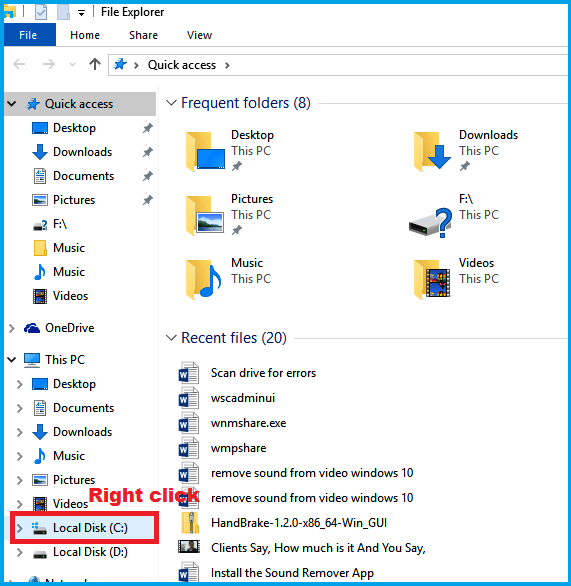
- Pasirinkite Savybės.
- Spustelėkite Įrankiai, tada pasirinkite Patikrinti.
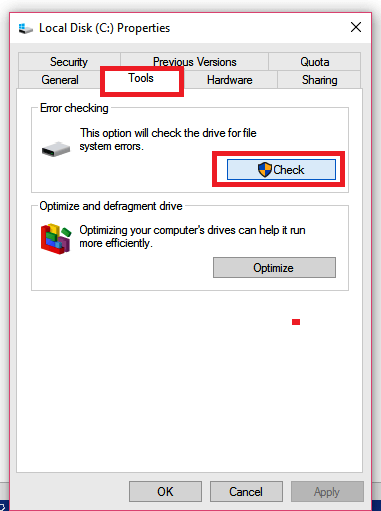
- Pasirinkite Nuskaitymo diskas.
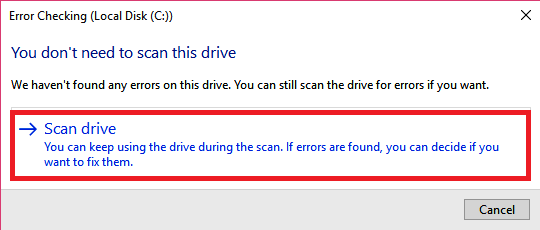
Įveskite administratoriaus slaptažodį ir patvirtinkite, jei būsite paraginti. Patartina paleisti kiekvieno disko nuskaitymą (jei turite kelis diskus), kad būtumėte saugūs.
Tiesiog dešiniuoju pelės mygtuku spustelėkite kiekvieną iš eilės.
2. Atlikti chkdsk komandinėje eilutėje
- Spustelėkite Pradėtiir įveskite cmd paieškos dialogo lange.
- Dešiniuoju pelės mygtuku spustelėkite Komandinė eilutė ir pasirinkti Vykdyti kaip administratorių.
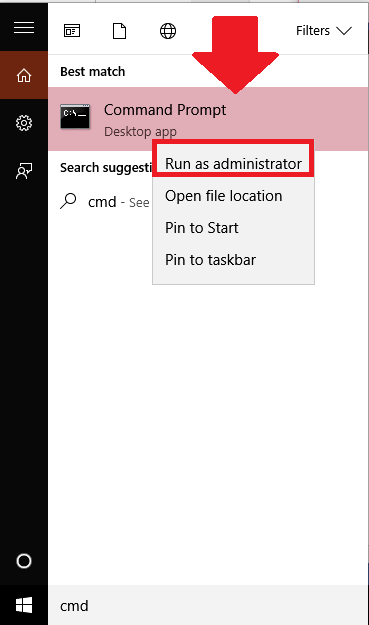
- Į komandinės eilutės tipą chkdsk / x: (x yra disko raidė) ir paspauskite Įveskite.
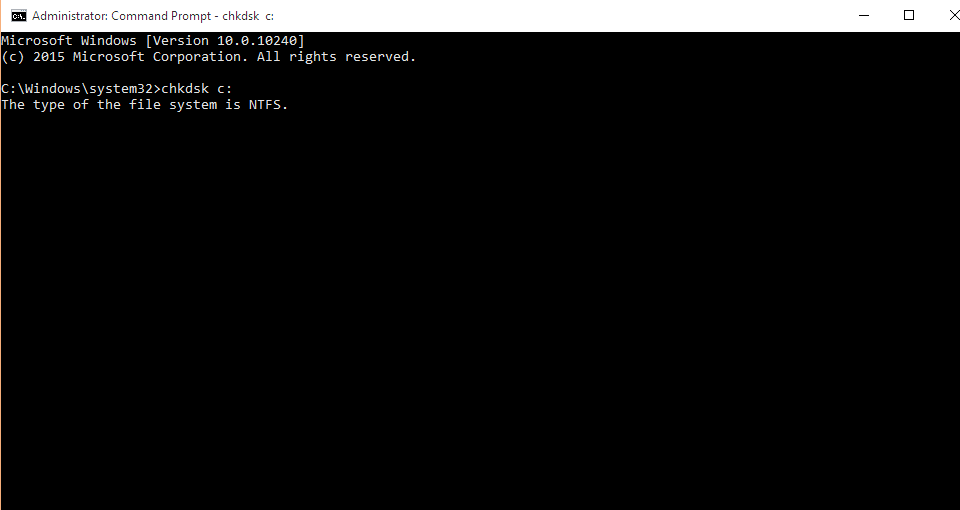
- Paspauskite Y jei būsite paraginti patikrinti diską kito paleidimo metu.
- Perkrauti kompiuterio.
Paleiskite sistemos nuskaitymą, kad rastumėte galimų klaidų

Atsisiųskite „Restoro“
Kompiuterio taisymo įrankis

Spustelėkite Paleiskite nuskaitymą rasti „Windows“ problemų.

Spustelėkite Taisyti viską išspręsti patentuotų technologijų problemas.
Paleiskite kompiuterio nuskaitymą naudodami „Restoro“ taisymo įrankį, kad rastumėte klaidų, sukeliančių saugumo problemas ir sulėtėjimą. Baigus nuskaityti, taisymo procesas sugadintus failus pakeis naujais „Windows“ failais ir komponentais.
Palyginti su GUI parinktimi, cmd procesas siūlo pažangesnes parinktis, kai diskuose nėra klaidų.
Klaidų nuskaitymo operacija taip pat bando ištaisyti blogus sektorius, o tai reiškia, kad galite prarasti duomenis nuskaitymo / taisymo proceso metu.
Vėliau visada atsarginę duomenų kopiją prieš paleisdami jį, kad išvengtumėte brangių duomenų praradimo.
3. Paleiskite kompiuterį iš „Windows“ diegimo laikmenos

- Į atitinkamą diską įdėkite „Windows“ diegimo DVD arba USB atkūrimo diską / sistemos taisymo diską.
- Priverskite kompiuterį išsijungti ilgai nuspaudę maitinimo mygtuką.
- Dabar maitinimas kompiuterį ir paspauskite bet kurį mygtuką paleisti iš CD ar DVD.
- Pasirinkite klaviatūros išdėstymą, laiką ir kalbą ir spustelėkite Kitas.
- Paspauskite R arba spustelėkite Pataisykite kompiuterį.
- Pasirinkite Trikčių šalinimas nuo Pasirinkite parinktį langas.
- Spustelėkite Komandinė eilutė.
- Tipas chkdsk c: / f / r tada paspauskite Įveskite (c yra disko raidė).
Ką daryti, jei pakimba „Windows 10“ nuskaitymo ir diskų taisymo klaida
- Įdėkite „Windows 10“ diegimo diską.
- Perkrauti kompiuterio.
- Norėdami paleisti iš kompaktinio disko ar DVD, paspauskite bet kurį klaviatūros klavišą.
- Pasirinkite klaviatūros išdėstymą, laiką ir kalbą ir spustelėkite Kitas
- Pasirinkite Pataisykite kompiuterį.
- Spustelėkite Trikčių šalinimas.
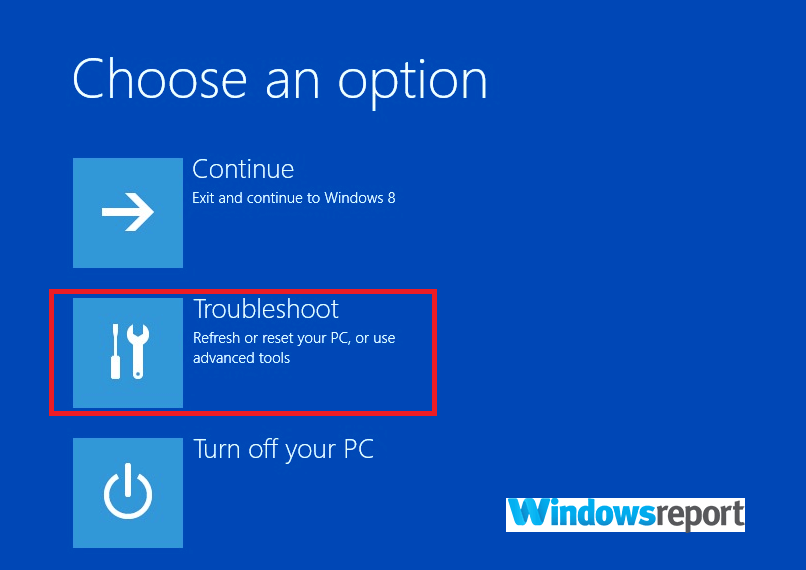
- Spustelėkite Išplėstiniai nustatymaiir pasirinkite Komandinė eilutė.
- Įveskite komandą sfc / scannow ir paspauskite Įveskite.
Kartais, atrodo, kad „Windows 10“ užstringa prieš užbaigiant disko klaidų nuskaitymo ir taisymo procesą.
Kai tai atsitiks, remonto procedūra vairuoti C: valandomis įstringa tam tikru procentu.
Tokiais atvejais pirmiausia galite išbandyti sistemos failų tikrintuvą (SFC). Tai gali padėti, nes taip pat nuskaito ir atkuria bet kokią sistemos failų korupciją, kuri gali sukelti užšalimą.
Galite pakartoti nuskaitymą, kai kompiuteris atliks sfc testus.
Jūs netgi galite būti priverstas iš naujo įdiegti „Windows 10“, jei įšaldymas nepraeis net įgyvendinus aukščiau pateiktus pasiūlymus.
Ką daryti, jei diske yra klaidų

Jei pabaigoje įrankis randa klaidų, sistema paprašys iškart paleisti iš naujo, kad jis galėtų ištaisyti klaidas.
Taip pat yra alternatyva iš naujo paleisti vėliau. Mes rekomenduotume iš karto paleisti iš naujo.
Kartą, „Windows 10“ vis liepia nuskaityti diską, ar nėra klaidų net ir iš naujo paleidus. Na, tai gali reikšti keletą dalykų, kai kiekvienas reikalauja skirtingų veiksmų.
Štai keletas tikimybių ir siūlomų pataisymų:
- Jūsų diską paveikė užburta kenkėjiškų programų ataka: Pabandykite nuskaityti kompiuterį naudodami atnaujinta antivirusinė programa.
- Yra „Windows“ naujinimo problema: Pabandykite atsisiųsti ir įdiegti naujausius naujinimus.
Tikimės, kad mūsų sprendimai padėjo išspręsti nuskaitymo įrenginį dėl klaidų pranešant apie „Windows 10“. Jei turite kitų sprendimo pasiūlymų ar klausimų, galite parašyti mums toliau pateiktame komentarų skyriuje.
 Vis dar kyla problemų?Ištaisykite juos naudodami šį įrankį:
Vis dar kyla problemų?Ištaisykite juos naudodami šį įrankį:
- Atsisiųskite šį kompiuterio taisymo įrankį įvertintas puikiai „TrustPilot.com“ (atsisiuntimas prasideda šiame puslapyje).
- Spustelėkite Paleiskite nuskaitymą rasti „Windows“ problemų, kurios gali sukelti kompiuterio problemų.
- Spustelėkite Taisyti viską išspręsti patentuotų technologijų problemas (Išskirtinė nuolaida mūsų skaitytojams).
„Restoro“ atsisiuntė 0 skaitytojų šį mėnesį.


![NUSTATYTI: Nerastas įkrovos įrenginys [Acer, Dell]](/f/5d10772dad5b1102c59ccee71804cb98.jpg?width=300&height=460)